Solucione el error io.netty.channel.AbstractChannel$AnnotatedConnectException en Minecraft
Mojang Studios lanzó Minecraft en noviembre de 2011(November 2011) y se convirtió en un éxito poco después. Cada mes, alrededor de noventa y un millones de jugadores inician sesión en el juego; este es el mayor número de jugadores en comparación con otros juegos en línea. Es compatible con dispositivos macOS, Windows , iOS, Android junto con los modelos Xbox y PlayStation . Muchos jugadores informaron el siguiente mensaje de error: Failed to connect to the server.io.netty.channel.AbstractChannel$AnnotatedConnectException: Connection refused : no further information . Si también enfrenta el mismo problema, lea nuestra guía para aprender cómo solucionar este error de Minecraft en (Minecraft)Windows 10ORDENADOR PERSONAL.

How to Fix io.netty.channel.AbstractChannel$AnnotatedConnectException Minecraft Error?
La razón principal detrás de este error es el problema de conectividad IP que se explica a continuación, junto con las razones secundarias del mismo.
- Problema de conectividad IP:(IP Connectivity Issue: ) cuando intenta conectarse al servidor del juego y la dirección IP y/o el puerto IP son incorrectos, se producirá io.netty.channel.AbstractChannel$AnnotatedConnectException error en Minecraft . Los conflictos surgen cuando la dirección IP cambia y varios usuarios intentan conectarse con la misma dirección IP. Este error sería insignificante si en su lugar utiliza una dirección IP estática.
- Firewall de Windows: Firewall de (Windows Firewall: )Windows(Windows Firewall) es una aplicación incorporada que actúa como un filtro, es decir, escanea la información en Internet y bloquea los datos potencialmente dañinos para que no lleguen al sistema. Dado que se sabe que Windows Firewall también causa problemas con el funcionamiento de aplicaciones confiables. Es por eso que Minecraft podría no poder conectarse a su servidor.
- Archivos Java obsoletos:(Outdated Java Files: ) dado que Minecraft se basa en la programación Java , los archivos Java obsoletos y el iniciador del juego darán lugar al error io.netty.channel.AbstractChannel(Launcher) $ AnnotatedConnectException . La única solución es actualizar los archivos del juego regularmente.
- Incompatibilidad de software:(Software Incompatibility: ) el sitio web oficial de Minecraft alberga una lista de software que es incompatible con él. Haga clic aquí(Click here) para leer la lista completa. Deberá desinstalar todos estos programas de su sistema para evitar problemas con el juego por completo.
- Indisponibilidad del puerto: los datos en (Unavailability of the Port: )línea(Online) se comunican en paquetes desde el puerto del remitente hasta el puerto de destino. En circunstancias normales, la función anterior funciona de manera eficiente. Pero, en el caso de múltiples solicitudes de conexión, se ponen en cola y tardan más de lo habitual. La falta de disponibilidad del puerto o el puerto está disponible, pero ocupado activará la conexión rechazada: no hay más información Error de Minecraft . La única solución es intentar conectarse al servidor después de unos minutos.
En esta sección, hemos compilado una lista de métodos para solucionar este error y los hemos organizado según la conveniencia del usuario. Entonces, implemente estos, uno por uno, hasta que encuentre una solución para su sistema Windows 10(Windows 10) .
Método 1: restablecer el enrutador de Internet(Method 1: Reset Internet Router)
Simplemente(Simply) , restablecer su enrutador de Internet puede corregir el error io.netty.channel.AbstractChannel$ AnnotatedConnectException .
1. Desenchufe (Unplug) el enrutador(the router) de la toma de corriente.
2. Espere(Wait) un momento y luego vuelva a conectar(reconnect) el enrutador.
3. Compruebe si el error se solucionó ahora. De lo contrario, presione el botón Restablecer(Reset button) del enrutador para restablecer todas las configuraciones.

Método 2: reinicie su computadora(Method 2: Restart Your Computer)
La mayoría de las fallas técnicas menores a menudo se solucionan cuando realiza un proceso de reinicio o reinicio.
1. Navegue hasta el menú Inicio(Start menu) presionando la tecla de Windows.(Windows key.)
2. Haga clic en el ícono de Encendido(Power icon) > Reiniciar(Restart) , como se resalta.

Si los métodos básicos de solución de problemas no pudieron solucionar el error io.netty.channel.AbstractChannel$ AnnotatedConnectException en Minecraft , ahora solucionaremos los conflictos con VPN en el método siguiente.
Lea también: (Also Read:) ¿Qué es VPN? ¿Cómo funciona?(What is VPN? How it Works?)
Método 3: resolver conflictos con VPN(Method 3: Resolve Conflicts with VPN)
Método 3A: desinstalar el cliente VPN(Method 3A: Uninstall VPN Client)
Dado que un cliente VPN enmascara su dirección IP, también puede desencadenar dicho error. Por lo tanto(Hence) , desinstalar el cliente VPN podría ayudar a corregir el error io.netty.channel.AbstractChannel$ AnnotatedConnectException en Minecraft
Para eliminar todos los datos y archivos asociados con el cliente VPN de una sola vez, hemos utilizado Revo Uninstaller en este método.
1. Instale Revo Uninstaller(Install Revo Uninstaller ) desde el sitio web oficial(official website) descargando la PRUEBA GRATUITA(FREE TRIAL) o COMPRAR,(BUY, ) como se muestra a continuación.

2. Abra el Desinstalador de Revo(Revo Uninstaller) y navegue hasta su Cliente VPN(VPN Client) .
3. Ahora, seleccione el Cliente VPN(VPN Client) y haga clic en Desinstalar( Uninstall) en la barra de menú superior.
Nota:(Note:) Hemos utilizado Discord como ejemplo para ilustrar los pasos de este método.

4. Marque la casilla junto a Crear un punto de restauración del sistema antes de la desinstalación(Make a System Restore Point before uninstall) y haga clic en Continuar(Continue) en el mensaje emergente.

5. Ahora, haga clic en Escanear(Scan) para mostrar todos los archivos VPN que quedan en el registro.

6. A continuación, haga clic en Seleccionar todo(Select all ) seguido de Eliminar(Delete) .
7. Haga clic en Sí(Yes ) en el mensaje de confirmación.
8. Asegúrese de que todos los archivos VPN se hayan eliminado repitiendo el paso 5(Step 5) .
Se debe mostrar un aviso que indique que el desinstalador de Revo no ha encontrado ningún elemento sobrante(Revo uninstaller hasn’t found any leftover items ) , como se muestra a continuación.

9. Reinicie(Restart ) el sistema después de que el cliente VPN y todos sus archivos se hayan eliminado por completo.
Método 3B: utilice un cliente VPN de confianza(Method 3B: Use a Trusted VPN Client)
Como se informó anteriormente, la razón principal es el problema de la conectividad IP y, por lo tanto, es extremadamente importante utilizar un cliente VPN de confianza para ejecutar el juego. Si aún desea emplear un servicio VPN , a continuación se enumeran algunos recomendados :(recommended ones)
1. ExpressVPN : es el servicio VPN probado de Minecraft que ocupa el puesto número 1 en nuestra lista.
2. SurfShark : esta VPN es fácil de usar y rentable.
3. Betternet : Ofrece un servicio VPN confiable , sin costo alguno.
4. NordVPN : es muy adecuado para este juego de sandbox y brinda un servicio de calidad.
5. VPNCity: es el servicio VPN de grado militar(Military-Grade VPN) líder que se puede utilizar en dispositivos iOS, Android y macOS. Esto proporciona una instalación de transmisión súper rápida.
Por(Hence) lo tanto, puede evitar este error de conexión utilizando un cliente VPN confiable después de desinstalar el cliente VPN existente .
Método 4: Asegúrese de que la dirección IP y el puerto sean correctos(Method 4: Ensure Correct IP Address and Port)
Si utiliza un servicio de Internet dinámico, su dirección IP cambia cada pocos días. Por lo tanto, es imperativo asegurarse de que se agreguen la dirección IP y el puerto correctos al Lanzador(Launcher) . Siga los pasos mencionados a continuación para hacerlo:
1. Escriba cmd en la barra de búsqueda de Windows . (Windows search)Haga clic en Ejecutar como administrador(Run as administrator) para iniciar el símbolo del sistema(Command Prompt) con privilegios administrativos.

2. Escriba: ipconfig y presione Enter , como se muestra.
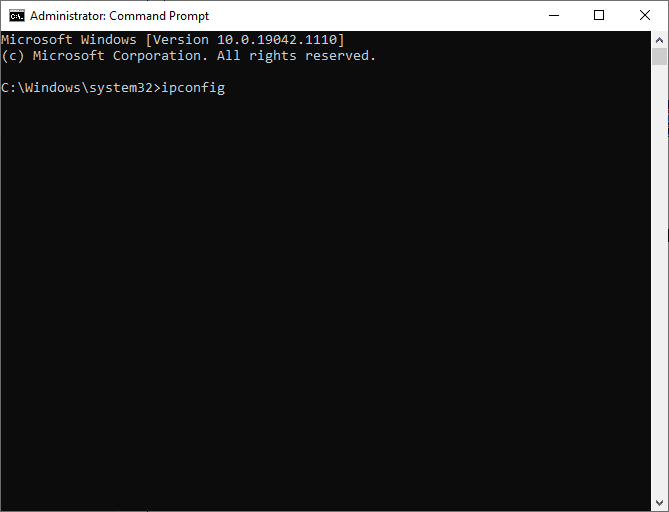
3. Anote la dirección IPV4 que(IPV4 Address) se muestra en la pantalla.
4. Vaya a la Minecraft Servers folder > Maxwell (some random numbers) .
5. Ahora, ve a MinecraftServer.
6. Aquí, haga clic en Propiedades del servidor (archivo .txt)(on Server Properties (.txt file) ) para abrirlo. Anote la dirección del puerto del servidor(Server Port address ) desde aquí.
7. A continuación, inicie Minecraft y vaya a la opción Jugar multijugador .(Play Multiplayer)
8. Haga clic en el servidor(Server) al que desea unirse y luego haga clic en Editar(Edit) , como se resalta.

9. La dirección IPV4(IPV4 address) y el número de puerto del servidor(Server Port number) deben coincidir con(match) los datos anotados en el Paso 4(Step 4) y el Paso 8.(Step 8.)
Nota:(Note:) El nombre del servidor(Server name) puede variar según las preferencias del usuario.
10. Finalmente, haga clic en Done > Actualizar(Refresh) .
Compruebe si esto podría solucionar el error io.netty.channel.AbstractChannel$ AnnotatedConnectException en Minecraft . Si no es así, intente la siguiente solución.
Lea también: (Also Read:)14 formas de reducir su ping y mejorar los juegos en línea( 14 Ways to Lower Your Ping and Improve Online Gaming)
Método 5: Actualizar el software de Java(Method 5: Update Java Software)
Cuando usas el Game Launcher en su última versión mientras los archivos de Java están desactualizados, surge un gran conflicto. Esto puede conducir a Conexión(Connection) rechazada: no hay más información de error en Minecraft , así como un error de inicio de sesión de Minecraft(Minecraft login error) . así como el error de inicio de sesión de Minecraft(Minecraft login error) ..
- Los usuarios de Windows 10 a menudo experimentan un error de tiempo de espera de conexión Java.net.connectexception estándar sin más información.( Java.net.connectexception connection timed out no further information error.)
- Además, para unirse al servidor de Minecraft , es esencial una cuenta Learn to Mod . (Learn to Mod account )Un error común que indica la ausencia de la cuenta Learn to Mod es: Java.net connectexception Minecraft error
Ambos errores se pueden corregir actualizando su software Java a la última versión, como se indica a continuación:
1. Inicie la aplicación Configurar Java(Configure Java) buscándola en la barra de búsqueda de Windows , como se muestra.(Windows Search)
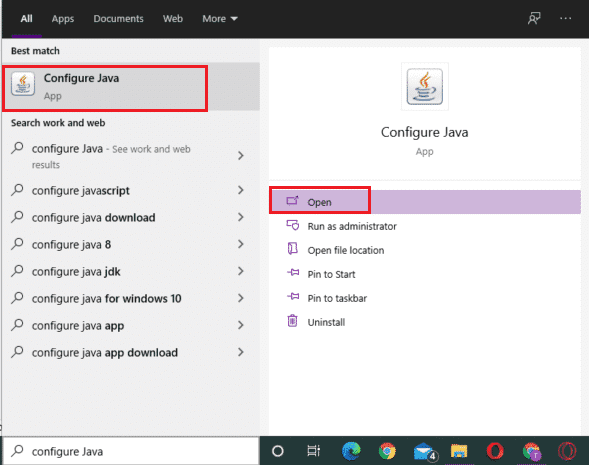
2. Cambie a la pestaña Actualizar(Update) en la ventana del Panel de control de Java .(Java Control Panel )
3. Marque la casilla junto a la opción Buscar actualizaciones automáticamente .(Check for Updates Automatically)
4. En el menú desplegable Notificarme , seleccione la opción (Notify Me)Antes de descargar(Before Downloading) , como se muestra.
De aquí en adelante, Java buscará automáticamente actualizaciones y le notificará antes de descargarlas.
5. Ahora, haga clic en el botón Actualizar ahora(Update Now) .
6. Si hay disponible una nueva versión de Java , comience el proceso de descarga(downloading) e instalación(installation) siguiendo las instrucciones en pantalla.
7. Permita que Java Updater realice cambios en su computadora.
8. Siga las indicaciones(prompts) para completar el proceso.
Método 6: desinstalar software incompatible(Method 6: Uninstall Incompatible Software)
Como se mencionó anteriormente, hay una lista de software incompatible disponible en el sitio web de Minecraft . Para resolver estos problemas, debe desinstalar el software conflictivo de su sistema.
Método 6A: desinstalar programas incompatibles(Method 6A: Uninstall Incompatible Programs)
1. Escriba aplicaciones en el cuadro de búsqueda de Windows(Windows Search) para iniciar la utilidad Aplicaciones y características .(Apps & Features)
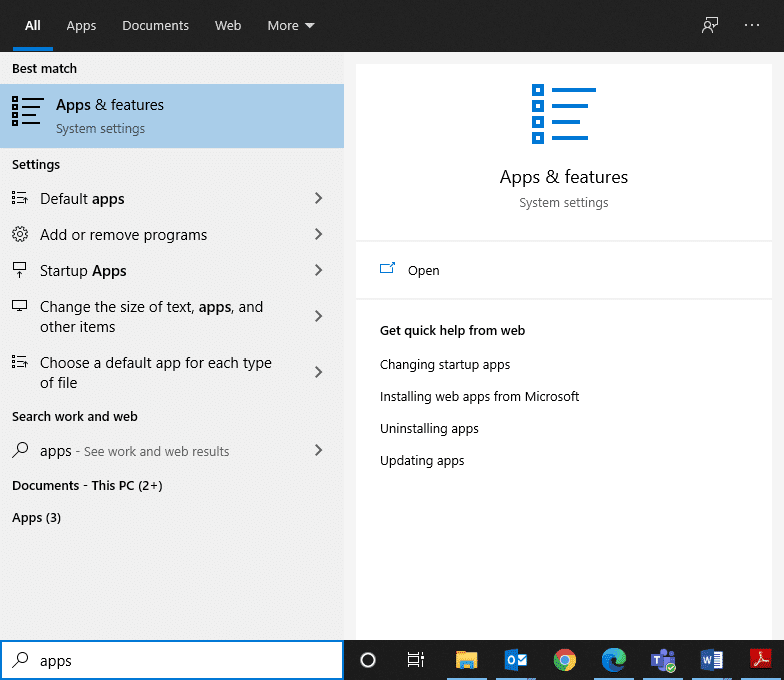
2. Utilice el campo Buscar en esta lista(Search this list) para localizar estos programas incompatibles.

3. Seleccione Programa(Program) y haga clic en Desinstalar(Uninstall) , como se muestra a continuación.
Nota:(Note:) Hemos utilizado 3D Builder solo con fines ilustrativos.
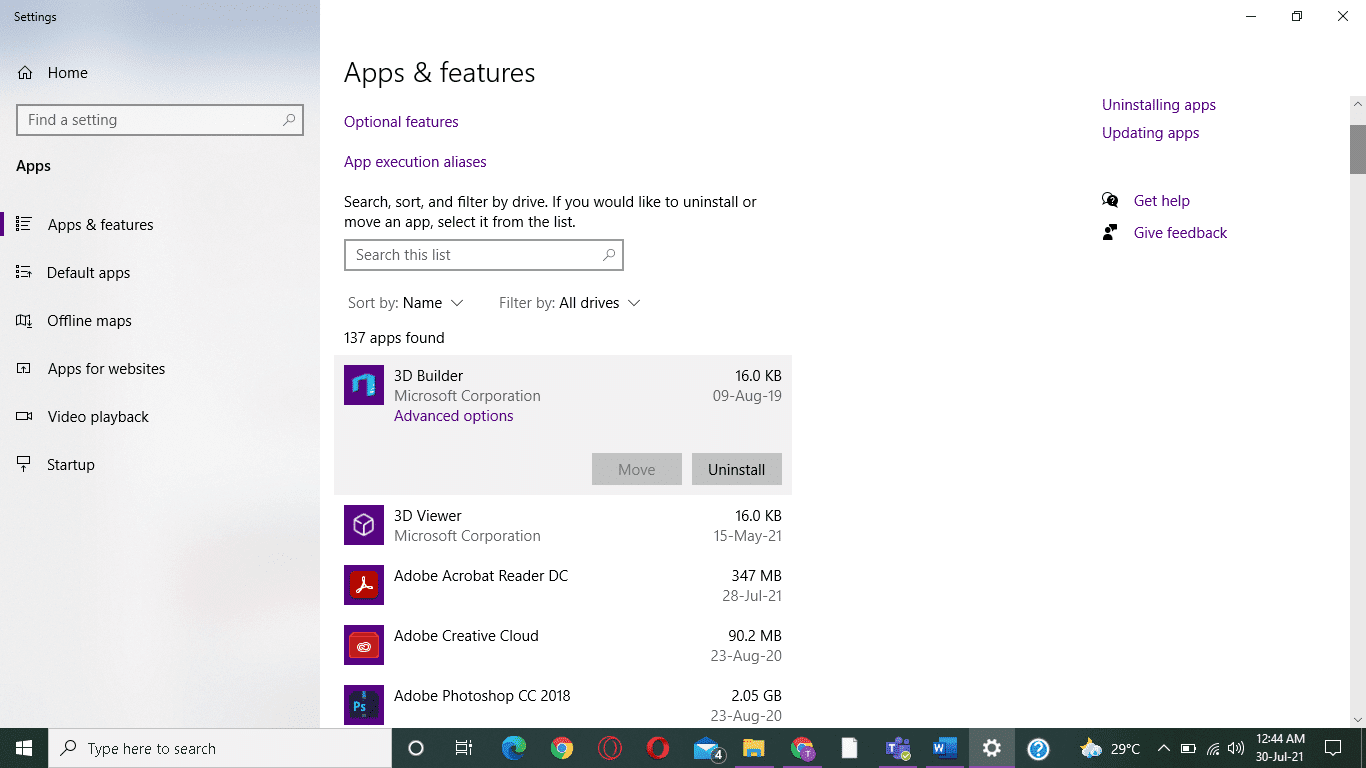
Método 6B: desinstalar el software de mejora del juego(Method 6B: Uninstall Game Enhancement Software)
Minecraft no necesita ningún software de mejora de juegos. Sin embargo, si utiliza aplicaciones de mejora de juegos en su sistema, puede provocar el error io.netty.channel.AbstractChannel$ AnnotatedConnectException en Minecraft . Además, puede provocar fallas en el juego y problemas de hardware. Por lo tanto, es recomendable eliminar dichos programas.
Nota:(Note: ) Hemos explicado los pasos para este método usando NVIDIA GeForce Experience como ejemplo.
1. Inicie el Panel(Control Panel ) de control buscándolo en la barra de búsqueda de Windows .(Windows search)

2. Haga clic en View by > Large icons .
3. Seleccione Programas y funciones(Programs and Features) como se muestra a continuación.
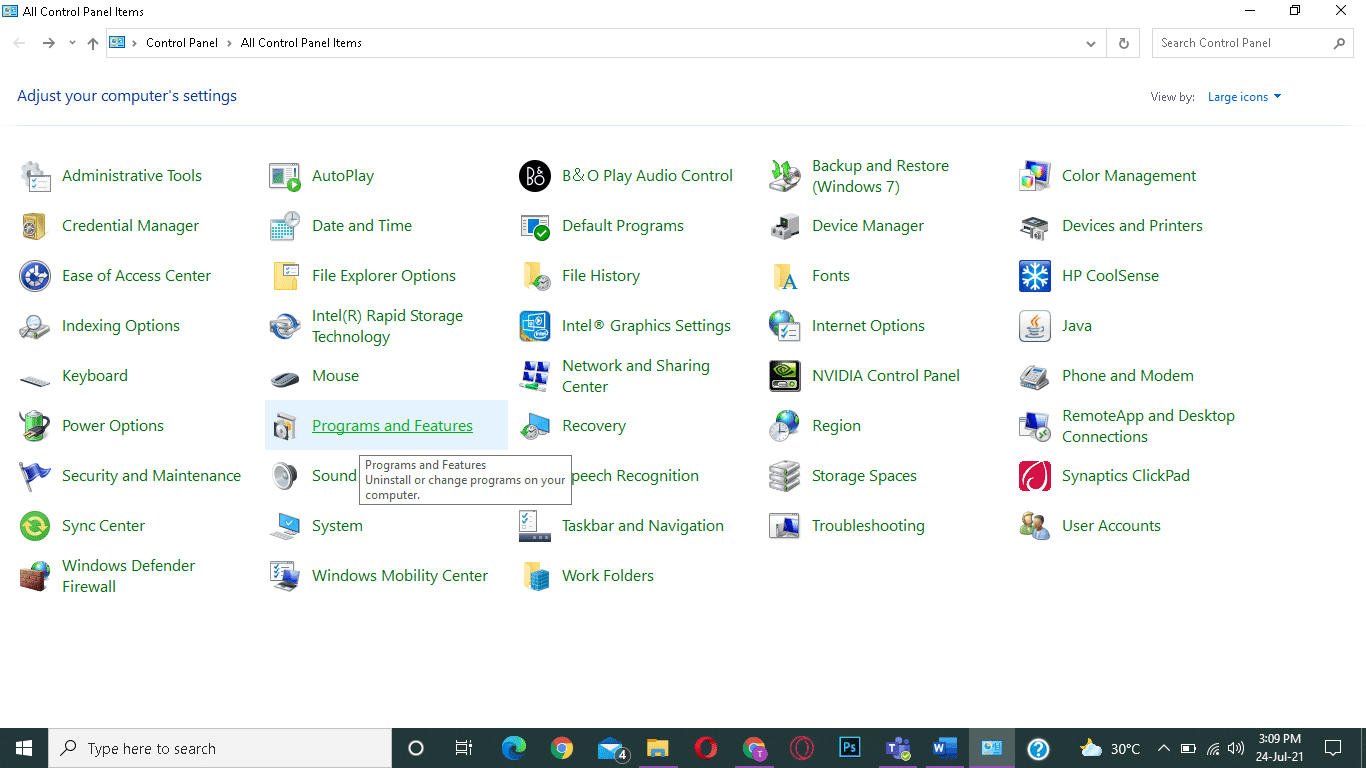
4. Haga clic con el botón derecho en cualquier componente de NVIDIA(NVIDIA component) y seleccione Desinstalar(Uninstall) .

5. Repita el mismo proceso para todos los programas de NVIDIA(NVIDIA programs ) para desinstalarlos de su sistema. y Reinicie(Restart) su computadora.
Puede usar el mismo método para eliminar todo el software de mejora del juego de su sistema, por ejemplo , Discord , Evolve , Synapse/Razer Cortex , D3DGear , etc.
Lea también: (Also Read:) 5 formas de desinstalar completamente Avast Antivirus en Windows 10(5 Ways to Completely Uninstall Avast Antivirus in Windows 10)
Método 7: agregue excepciones a la configuración del firewall en la carpeta de Minecraft(Method 7: Add Exceptions to Firewall Settings in Minecraft Folder)
El Firewall de Windows(Windows Firewall) a veces dificulta que el juego se conecte al servidor host. Hacer excepciones a la configuración de Firewall para (Firewall)Minecraft lo ayudará a corregir la conexión rechazada: no hay más información Error de Minecraft . Aquí se explica cómo agregar excepciones de carpetas de Minecraft a la configuración del Firewall :
1. Haga clic en el icono de Windows(Windows icon ) y seleccione la opción Configuración , como se muestra.(Settings )
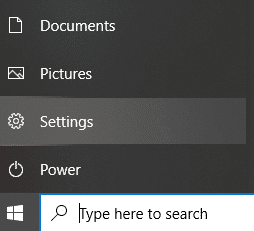
2. Abra Actualización y seguridad( Update & Security) haciendo clic en él.

3. Seleccione la opción Seguridad( Windows Security) de Windows en el panel izquierdo y haga clic en Firewall y protección de red(Firewall & network protection ) en el panel derecho.

4. Aquí, haga clic en Permitir una aplicación a través del firewall.( Allow an app through firewall. )

5. Ahora, haz clic en Cambiar configuración(Change settings) . Además, haga clic en Sí(Yes) en el mensaje de confirmación.

6. Haga clic en la opción Permitir otra aplicación ubicada en la parte inferior de la pantalla.(Allow another app )

7. Seleccione Examinar...,(Browse…, ) vaya al Directorio de instalación del juego(Game Installation Directory) y seleccione Ejecutable(Launcher Executable) del iniciador . Luego, haga clic en el botón Agregar(Add) en la parte inferior de la pantalla.
8. Repita(Repeat) los pasos 6 y 7 para agregar el directorio donde están instalados los servidores de Minecraft, la carpeta Maxwell(Minecraft servers, Maxwell folder) y los ejecutables de Java .(Java executables)
9. Vuelva a la pantalla Permitir aplicaciones en el (Allow apps)Paso 5(Step 5) .
10. Desplácese hacia abajo hasta la opción Binario de Java Platform SE(Java Platform SE Binary ) y marque todas las opciones para redes públicas(Public) y privadas .(Private)

Método 8: deshabilite el Firewall de Windows temporalmente (no recomendado)(Method 8: Disable Windows Firewall Temporarily (Not Recommended))
Esta es una alternativa al método anterior de agregar excepciones al Firewall . Aquí, deshabilitaremos el Firewall de Windows Defender(Windows Defender Firewall) temporalmente para reparar io.netty.channel.AbstractChannel$ AnnotatedConnectException en Minecraft .
1. Inicie el Panel(Control Panel ) de control como lo hizo antes.
2. Seleccione la opción Sistema y seguridad .(System and Security)
3. Aquí, haga clic en Firewall de Windows Defender, como se muestra.(Windows Defender Firewall, as shown.)
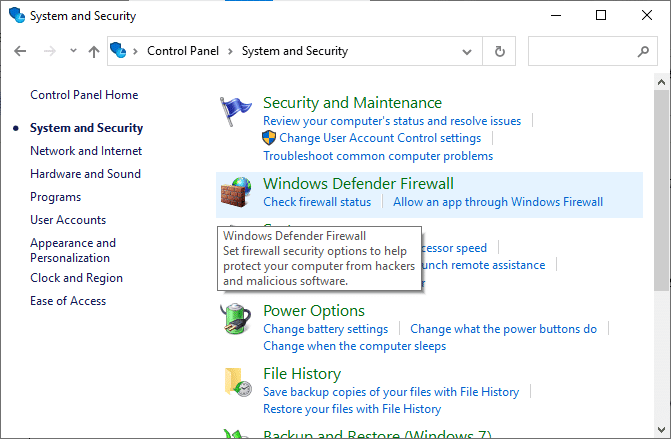
4. Haga clic en la opción Activar o desactivar Firewall de Windows Defender en(Turn Windows Defender Firewall on or off ) el panel izquierdo.

5. Ahora, marque las casillas; desactive el Firewall de Windows Defender (no recomendado)(turn off Windows Defender Firewall (not recommended) ) para todos los tipos de configuraciones de red.(network settings.)

6. Reinicie su sistema(Reboot your system) y verifique si el problema se solucionó ahora.
Método 9: comprobar la función de filtrado de puertos(Method 9: Check Port Filtering Feature )
Aunque el reenvío de puertos funciona bien en su sistema, la función de filtrado de puertos puede crear un conflicto. Entendamos primero lo que significan estos términos.
- El filtrado de puertos(Port Filtering) es una acción que le permite permitir o bloquear puertos específicos que realizan una operación en particular.
- El reenvío de puertos(Port Forwarding) es un proceso a través del cual se pueden conectar dispositivos externos a redes privadas conectando el puerto externo a la dirección IP interna y al puerto del dispositivo.
Puede resolver este conflicto de las siguientes maneras:
1. Asegúrese de que la opción de filtrado de puertos esté (port filtering)desactivada.(turned off.)
2. Si está encendido, asegúrese de que se filtren los puertos correctos(correct ports are being filtered) .
Lea también: (Also Read:) 4 formas de verificar FPS (fotogramas por segundo) en los juegos(4 Ways to Check FPS (Frames Per Second) In Games)
Método 10: Comprobar el acceso a la red del ISP(Method 10: Check ISP Network Access)
Además, debe verificar si su proveedor de servicios de Internet(Internet Service Provider) ( ISP ) funciona de manera eficiente o no. Su ISP puede bloquear el acceso a la red a dominios particulares, razón por la cual tampoco puede conectarse al servidor. En este escenario, comuníquese con su proveedor de servicios de Internet(Internet Service Provider) con este problema. Además, es posible que pueda reparar io.netty.channel.AbstractChannel$ AnnotatedConnectException en Minecraft con una actualización de red.
Método 11: reinstalar Minecraft(Method 11: Reinstall Minecraft)
Si ninguno de los métodos mencionados anteriormente soluciona dicho error en su sistema Windows 10(Windows 10) , entonces Minecraft debe haberse corrompido. La única forma de deshacerse de este problema es reinstalar la aplicación en su sistema.
1. Siga los pasos enumerados en el Método 6A(Method 6A) para desinstalar Minecraft.
2. Una vez que Minecraft se haya eliminado de su sistema, puede confirmar buscándolo, como se muestra a continuación. Recibirá un mensaje que indica que no pudimos encontrar nada para mostrar aquí. Vuelva a verificar sus criterios de búsqueda(We couldn’t find anything to show here. Double-check your search criteria) .

A continuación, le mostramos cómo eliminar el caché de Minecraft y los archivos sobrantes de su computadora:
3. Haga clic en el cuadro de búsqueda de Windows(Windows Search box) y escriba %appdata% . Haga clic en Abrir(Open) para ir a la carpeta AppData Roaming(AppData Roaming folder)

4. Aquí, ubique Minecraft , haga clic derecho sobre él y elimínelo(Delete) .
5. A continuación, busque %LocalAppData% en el cuadro de búsqueda de Windows( the Windows Search box) , como se muestra.

6. Elimine(Delete) la carpeta de Minecraft(Minecraft folder) haciendo clic derecho sobre ella.
7. Reinicie su sistema(Restart your system) ya que se eliminan todos los archivos de Minecraft , incluido el caché.
8. Descargue el iniciador de Minecraft(Download Minecraft launcher) y siga las instrucciones en pantalla para instalarlo(install) en su sistema:
Consejo profesional(Pro Tip) : también puede resolver las interrupciones del juego y la conexión rechazada sin más información Error de Minecraft asignando RAM adicional(allotting additional RAM) a Minecraft.
Recomendado:(Recommended:)
- Arreglar el error de Minecraft no pudo escribir el volcado del núcleo(Fix Minecraft Error Failed to Write Core Dump)
- 10 formas de solucionar problemas de bloqueo de Minecraft en Windows 10(10 Ways To Fix Minecraft Crashing Issues on Windows 10)
- Cómo abrir juegos de Steam en modo ventana(How to Open Steam Games in Windowed Mode)
- Cómo arreglar Steam que no descarga juegos(How to Fix Steam Not Downloading Games)
Esperamos que esta guía haya sido útil y que haya podido fix io.netty.channel.AbstractChannel$AnnotatedConnectException: Connection refused Minecraft error en su sistema Windows . Háganos saber qué método funcionó para usted. Además, si tiene alguna consulta/comentario con respecto a este artículo, no dude en dejarlo en la sección de comentarios.
Related posts
Fix Minecraft Error no pudo Write Core Dump
Fix Error TVAPP-00100 en Xfinity Stream
Cómo Fix Git Merge Error
Fix MHW Error Code 50382-MW1
Fix Fallout 3 Ordinal 43 NO Found Error
Fix Windows Update Error 0x800704c7
Fix PNP Detected Fatal Error Windows 10
Fix Error 0X80010108 en Windows 10
Fix Error 1603: Se produjo un error fatal durante la instalación
Fix Windows Installer Access Denied Error
Fix Error 651: El módem (u otro dispositivo de conexión) ha informado un error
Cómo Fix Dev Error 6068 (Top 14 Ways)
Fix Facebook Messenger Waiting para Network Error
Fix Office Activation Error Code 0xC004F074
Fix Windows no puede Connect a este Network Error
Cómo Fix Application Load Error 5:0000065434
Fix U-Verse Modem Gateway Authentication Failure Error
Solucionar el código de error de Steam e502 l3 en Windows 10
Fix Insufficient System Resources Exist Para completar el API Error
Fix Windows Store Error Code 0x803F8001
